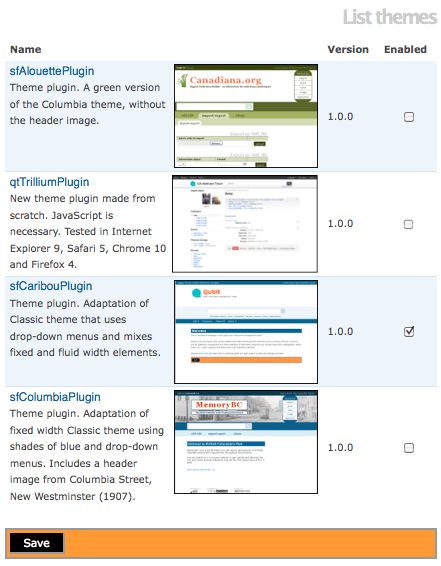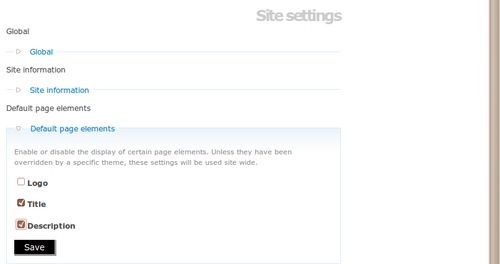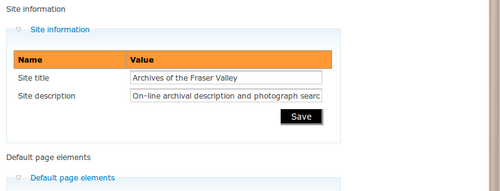Difference between revisions of "Themes/fr"
(Created page with '{{DISPLAYTITLE:Thèmes}} Page principale > Manuel utilisateur > Administrer > Thèmes This section describes how to chang...') |
|||
| Line 4: | Line 4: | ||
| − | + | Cette section décrit comment changer le schéma de couleurs, l'[[Glossary/fr#Intitulé du site|intitlé du site]], et la [[Glossary/fr#Description du site|description du site]] dans une application ICA-AtoM. | |
<div class="clearfix"> | <div class="clearfix"> | ||
| − | == | + | == Changer de thème == |
| − | [[Image:themes1.png|500px|right|thumb| | + | [[Image:themes1.png|500px|right|thumb|Changer le thème]] |
| − | + | AtoM est actuellement livré avec trois thèmes : le thème par défaut Caribou (orange et bleu avec le logo d'ICA-AtoM), le thème Alouette (nuances de vert avec le logo de Canadiana.org) et le thème Columbia (tons de bleu avec image d'en-tête de la rue Columbia, New Westminster, 1907). | |
| − | + | Pour changer de thème, aller à Administrer > Plugins, désactiver le thème actuel et sélectionner le thème désiré. Cliquer sur Sauvegader les modifications. | |
</div> | </div> | ||
| Line 22: | Line 22: | ||
<div class="clearfix"> | <div class="clearfix"> | ||
| − | == | + | == Ajouter ou supprimer des éléments (y compris le logo du site) == |
| − | [[Image:pageElements.png|500px|right|thumb| | + | [[Image:pageElements.png|500px|right|thumb|Ajout ou sppression d'éléments]] |
| − | + | Pour ajouter ou supprimer l'[[Glossary/fr#Intitulé du site|intitulé du site]], la [[Glossary/fr#Description du site|description du site]], et/ou le [[Glossary/fr#Logo du site|logo du site]] à partir de l'application, aller à Administrer > Paramétrages, cliquer sur la [[Glossary/fr#Zone d'information|zone d'information]] des éléments de la page et sélectionner ou désactiver les éléments souhaités. | |
<div class="note"> | <div class="note"> | ||
| − | + | Ceux-ci peuvent facilement être restaurées en sélectionnant les éléments à nouveau. | |
</div> | </div> | ||
Revision as of 08:31, 5 November 2011
Please note that ICA-AtoM is no longer actively supported by Artefactual Systems.
Visit https://www.accesstomemory.org for information about AtoM, the currently supported version.
Page principale > Manuel utilisateur > Administrer > Thèmes
Cette section décrit comment changer le schéma de couleurs, l'intitlé du site, et la description du site dans une application ICA-AtoM.
Changer de thème
AtoM est actuellement livré avec trois thèmes : le thème par défaut Caribou (orange et bleu avec le logo d'ICA-AtoM), le thème Alouette (nuances de vert avec le logo de Canadiana.org) et le thème Columbia (tons de bleu avec image d'en-tête de la rue Columbia, New Westminster, 1907).
Pour changer de thème, aller à Administrer > Plugins, désactiver le thème actuel et sélectionner le thème désiré. Cliquer sur Sauvegader les modifications.
Ajouter ou supprimer des éléments (y compris le logo du site)
Pour ajouter ou supprimer l'intitulé du site, la description du site, et/ou le logo du site à partir de l'application, aller à Administrer > Paramétrages, cliquer sur la zone d'information des éléments de la page et sélectionner ou désactiver les éléments souhaités.
Ceux-ci peuvent facilement être restaurées en sélectionnant les éléments à nouveau.
Change site title and site description
Go to Admin > Settings, click on the site information information area, enter the desired text and click the Save button.